Paramétrage des colonnes
En partant d'un modèle de table, l'option ''Édition des colonnes'' est cochée par défaut. Afin de pouvoir personnaliser et éditer les colonnes de vos nomenclatures il faut, au préalable, vérifier que cette option soit belle et bien cochée :
- soit par un clic droit sur une colonne.
- soit dans le menu déroulant ''Modèle de table''.
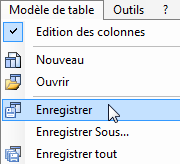
Lorsque l'option n'est pas cochée cela permet, en cliquant sur l'entête d'une colonne, d'effectuer un tri alphabétique (ou numérique) croissant ou décroissant.
Un projet doit comporter au moins une nomenclature et celle-ci doit utiliser un modèle de table. Un modèle est présent par défaut dans le répertoire d'installation de l'utilitaire.
Dès lors que l'option ''Édition des colonnes'' est activée, vous pouvez modifier les informations des colonnes (ajout, modification, édition, suppression ...).
Par contre si cette option n'est pas cochée il n'est plus possible d'ajouter une colonne, de modifier la casse des informations contenues dans la colonne ou tout simplement d'avoir accès à cette boite de dialogue en cliquant sur l'entête d'une colonne.
Partons du principe que l'option ''Édition des colonnes'' est cochée.
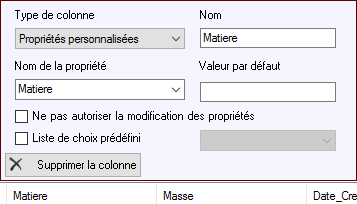
''Type de colonne'', on sélectionne quel type d'information sera récupérée, on à le choix parmi cette liste.
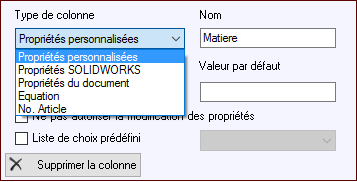
Chaque fois qu'une colonne est éditée l'icône de l'onglet change afin de vous avertir qu'il faut sauvegarder le modèle de table (xml).
L'icône  indique que la table est à jour.
indique que la table est à jour.
L'icône  indique que la table a subi une modification et doit être sauvegardée.
indique que la table a subi une modification et doit être sauvegardée.
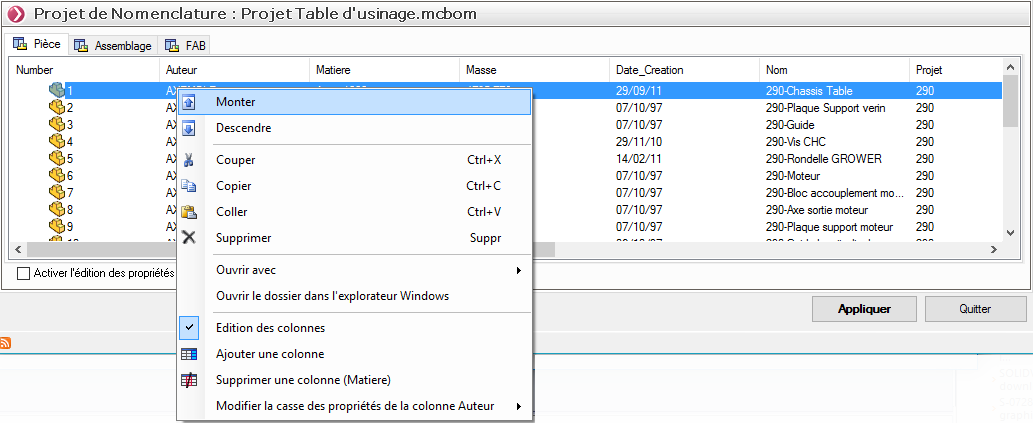
Lorsque vous avez appliqué le traitement sur le document, vous obtenez vos nomenclatures définies dans votre projet.
Dès que l'option ''Activer l'édition des propriétés'' est cochée, vous avez accès à un contrôle total du contenu de la nomenclature.
Par un clic droit sur une ligne vous pouvez :
- Monter ou descendre la ligne du composant de nomenclature (la numérotation n'est pas mise à jour automatiquement).
- Copier/Couper/Coller une ligne de nomenclature (la numérotation n'est pas mise à jour automatiquement).
- Supprimer une ligne de nomenclature (la numérotation n'est pas mise à jour automatiquement).
- Ouvrir le composant dans ''SOLIDWORKS''.
- Ouvrir automatiquement une fenêtre Explorateur Windows où se trouve le composant.
- Ajouter une colonne supplémentaire.
- Supprimer la colonne sur laquelle le clic droit a été fait. Vérifier dans le menu contextuel (entre parenthèses) qu'il s'agit bien du nom de la colonne que vous voulez supprimer.
- Modifier la casse d'une colonne, passer toutes les informations en Majuscules ou en minuscules. Cette modification n'est pas remontée dans la propriété du document 3D.
En double-cliquant sur une information il est possible d'en modifier le contenu. Ces modifications remonteront automatiquement dans la propriété du document 3D, exceptées pour les propriétés gérées par SOLIDWORKS telles que ''Nom du fichier'', ''Matériau'' ... Vous n'êtes donc pas obligés d'ouvrir chaque composant pour apporter une modification aux propriétés personnalisées.
